Découvrez comment maîtriser l’utilisation d’iCloud Drive, la solution de stockage en nuage d’Apple. Que vous soyez sur iPhone, iPad, Mac ou Windows, ce guide complet vous apprendra à configurer, accéder et optimiser votre espace de stockage iCloud pour une expérience utilisateur simplifiée. Suivez ces étapes détaillées et tirez le maximum de ce service essentiel.
Sommaire
- 1 Le B.A.-BA de l’iCloud Drive
- 2 Configuration Initiale sur iPhone et iPad
- 3 Comment Utiliser iCloud sur Mac
- 4 iCloud Drive sur Windows : Ce qu’il Faut Savoir
- 5 Gestion de l’Espace de Stockage iCloud
- 6 Partage et Collaboration avec iCloud Drive
- 7 Sécurité et Sauvegarde des Données avec iCloud Drive
- 8 FAQ sur l’Utilisation d’iCloud Drive
Le B.A.-BA de l’iCloud Drive
L’iCloud Drive est une solution de stockage en ligne proposée par Apple. Ce service est étroitement intégré dans l’écosystème Apple, et il permet de stocker des fichiers, des documents, des photos et d’autres données en toute sécurité. Il fonctionne sur divers appareils, notamment l’iPhone, l’iPad, et les Mac, mais aussi les ordinateurs Windows. En utilisant un identifiant Apple, les utilisateurs peuvent accéder à leurs données n’importe où, n’importe quand.
« iCloud Drive est comme un casier pour tous les fichiers que vous souhaitez stocker en toute sécurité et accéder facilement sur tous vos appareils. » – Apple Support
Configuration Initiale sur iPhone et iPad
Configurer iCloud Drive sur un iPhone ou un iPad est assez simple. Tout d’abord, assurez-vous que votre appareil fonctionne avec la dernière version d’iOS. Ensuite, rendez-vous dans les « Réglages », cliquez sur votre nom en haut de la liste et choisissez « iCloud ». Là, vous verrez une liste d’applications et de services qui utilisent iCloud. Faites défiler jusqu’à « iCloud Drive » et activez le commutateur.
Comment Utiliser iCloud sur Mac
Pour les utilisateurs de Mac, la configuration est également simple. Rendez-vous dans les « Préférences Système », puis cliquez sur « Apple ID ». Dans la colonne de gauche, sélectionnez « iCloud » et cliquez ensuite sur la case à côté de « iCloud Drive » pour activer le service. Tous les fichiers iCloud et documents seront alors disponibles dans le Finder sous l’onglet « iCloud Drive ».
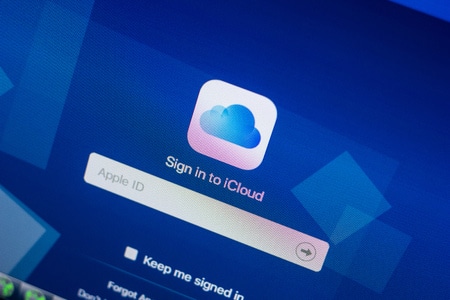
iCloud Drive sur Windows : Ce qu’il Faut Savoir
Contrairement à la croyance populaire, iCloud Drive est également disponible pour les utilisateurs de Windows. Vous pouvez télécharger l’application iCloud pour Windows sur le Microsoft Store. Une fois installé, ouvrez l’application et connectez-vous avec votre identifiant Apple. Vous pouvez alors choisir les types de données que vous souhaitez synchroniser, y compris les fichiers iCloud Drive.
« Les meilleures solutions de stockage sont celles qui s’adaptent à votre mode de vie, pas l’inverse. » – Anonyme
Gestion de l’Espace de Stockage iCloud
Le service iCloud Drive offre gratuitement 5 Go d’espace de stockage, ce qui peut rapidement devenir insuffisant si vous stockez de nombreux fichiers, documents et photos. Pour augmenter cet espace, rendez-vous dans les paramètres iCloud de votre appareil et sélectionnez « Gérer le stockage ». De là, vous pouvez acheter plus d’espace de stockage selon vos besoins.
Partage et Collaboration avec iCloud Drive
Un des avantages de utiliser iCloud Drive est la possibilité de partager des fichiers et des dossiers avec d’autres utilisateurs. Pour ce faire, cliquez avec le bouton droit sur le fichier ou le dossier que vous souhaitez partager, puis choisissez « Partager ». Vous pouvez ensuite envoyer le lien par message ou par e-mail.
« Partager, c’est s’occuper. » – John C. Maxwell
Sécurité et Sauvegarde des Données avec iCloud Drive
Apple accorde une grande importance à la sécurité de vos données. En utilisant iCloud Drive, vos fichiers sont chiffrés pendant leur transfert et lorsqu’ils sont stockés sur le serveur. Vous pouvez également activer la vérification en deux étapes pour ajouter une couche supplémentaire de sécurité.
En résumé, iCloud Drive est un outil puissant pour gérer et synchroniser vos fichiers iCloud, documents, photos et autres données à travers tous vos appareils Apple et même Windows. Il offre une solution intégrée pour une meilleure expérience utilisateur. Il suffit d’un identifiant Apple et de quelques cliquez pour accéder à une multitude de fonctionnalités et simplifier votre vie numérique.
FAQ sur l’Utilisation d’iCloud Drive
Comment fonctionne iCloud et iCloud Drive ?
iCloud est une solution de stockage en nuage offerte par Apple qui vous permet de sauvegarder et d’accéder à des photos, documents, fichiers et plus encore, à partir de n’importe quel appareil Apple ou Windows. iCloud Drive est une fonctionnalité au sein de l’écosystème iCloud, plus axée sur le stockage et le partage de fichiers et documents. Lorsque vous placez un fichier dans votre dossier iCloud Drive, il est automatiquement disponible sur tous vos appareils connectés à votre identifiant Apple.

Comment utiliser iCloud Drive sur iPhone ?
Pour utiliser iCloud Drive sur iPhone, vous devez d’abord vous assurer que votre iPhone fonctionne avec la dernière version d’iOS. Ensuite, allez dans « Réglages », cliquez sur votre nom en haut de la liste et choisissez « iCloud ». Faites défiler jusqu’à « iCloud Drive » et activez le commutateur pour activer cette fonction. Une fois activée, vous pouvez accéder à vos fichiers iCloud via l’application « Fichiers » sur votre iPhone.
Comment accéder à mon iCloud Drive ?
L’accès à iCloud Drive varie en fonction de l’appareil que vous utilisez :
- Sur iPhone et iPad : Ouvrez l’application « Fichiers » et vous verrez une option pour iCloud Drive.
- Sur Mac : Vous pouvez accéder à iCloud Drive via le Finder. Une fois iCloud Drive activé dans les « Préférences Système », un dossier iCloud Drive apparaîtra dans le Finder.
- Sur Windows : Après avoir installé l’application iCloud, vous pouvez accéder à votre iCloud Drive via l’Explorateur de fichiers.
Comment mettre des fichiers dans iCloud Drive ?
Pour ajouter des fichiers à iCloud Drive, vous pouvez soit les glisser-déposer dans le dossier iCloud Drive sur votre Mac ou Windows, soit les ajouter via l’application « Fichiers » sur votre iPhone ou iPad. Vous pouvez également enregistrer directement des documents dans iCloud Drive à partir de différentes applications compatibles.
Dans l’application « Fichiers » sur iPhone ou iPad, naviguez jusqu’à l’emplacement où vous souhaitez ajouter un nouveau fichier, cliquez sur le bouton « Plus » et choisissez « Ajouter ». Ensuite, naviguez jusqu’à l’emplacement du fichier que vous souhaitez ajouter et cliquez dessus pour l’ajouter à iCloud Drive.
Avec ces réponses à des questions fréquemment posées, vous devriez être bien équipé pour utiliser iCloud Drive de manière efficace et tirer le meilleur parti de cette puissante solution de stockage iCloud.
